بدء استخدام Azure Cloud Shell باستخدام التخزين المستمر
في المرة الأولى التي تبدأ فيها تشغيل Cloud Shell، يكون لديك خيار المتابعة مع التخزين أو بدونه. يتيح لك إنشاء حساب تخزين إنشاء ملفات تستمر عبر جلسات العمل. توضح هذه المقالة كيفية بدء تشغيل Cloud Shell باستخدام حساب تخزين تم إنشاؤه حديثا لتخزين الملفات المستمرة.
ابدأ تشغيل Cloud Shell
قم بتسجيل الدخول إلى مدخل Azure.
قم بتشغيل Cloud Shell من أعلى لوحة التنقل في مدخل Microsoft Azure.

في المرة الأولى التي تبدأ فيها تشغيل Cloud Shell، تتم مطالبتك باستخدام shell. حدد Bash أو PowerShell.
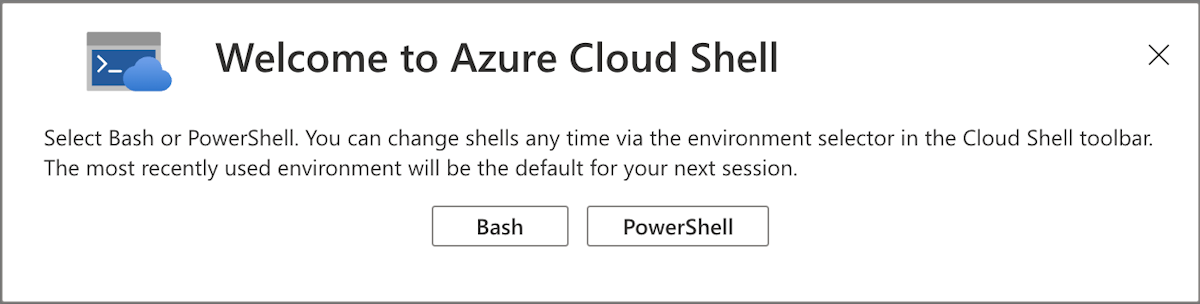
في جزء Getting started ، حدد Mount storage account. باستخدام القائمة المنسدلة، حدد الاشتراك الذي تريد استخدامه ل Cloud Shell، ثم حدد الزر تطبيق .
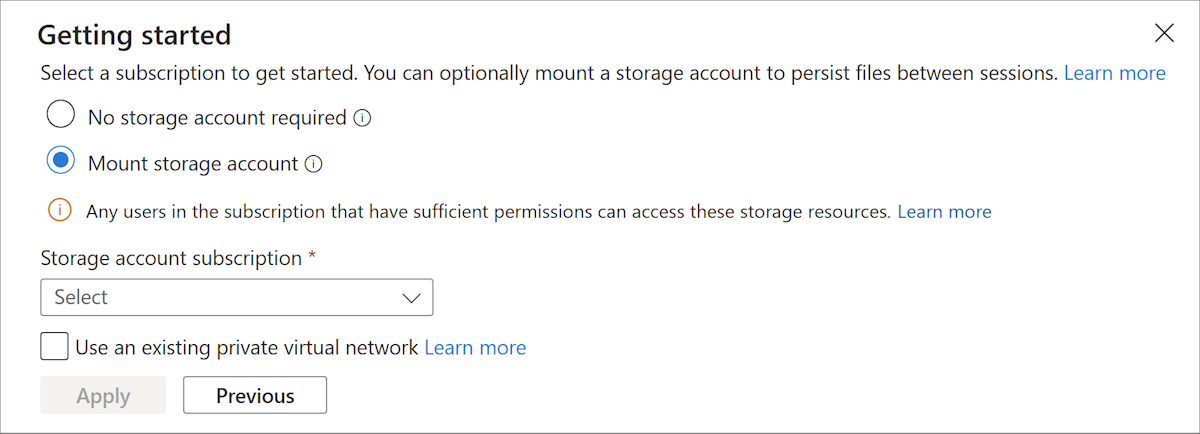
في جزء Mount storage account ، حدد We will create a storage account for you. حدد الزر التالي لإنشاء مجموعة موارد جديدة وحساب تخزين.
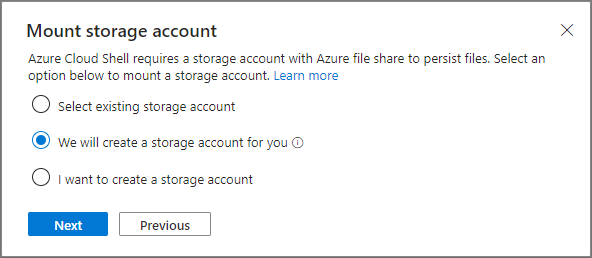
عيّن اشتراكك
قم بسرد الاشتراكات التي لديك حق الوصول إليها.
az account listعيّن اشتراكك المفضل:
az account set --subscription 'my-subscription-name'
تلميح
يتم تذكر اشتراكك للجلسات المستقبلية باستخدام /home/<user>/.azure/azureProfile.json.
الحصول على قائمة أوامر Azure
قم بتشغيل الأمر التالي لمشاهدة قائمة بجميع أوامر Azure CLI.
az
قم بتشغيل الأمر التالي للحصول على قائمة أوامر Azure CLI التي تنطبق على WebApps:
az webapp --help
الخطوات التالية
الملاحظات
قريبًا: خلال عام 2024، سنتخلص تدريجيًا من GitHub Issues بوصفها آلية إرسال ملاحظات للمحتوى ونستبدلها بنظام ملاحظات جديد. لمزيد من المعلومات، راجع https://aka.ms/ContentUserFeedback.
إرسال الملاحظات وعرضها المتعلقة بـ